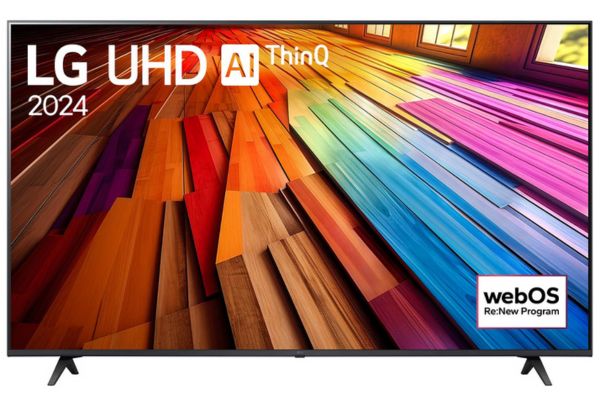Cách kết nối máy tính với tivi không dây giúp người xem nhanh chóng thưởng thức được nhiều chương trình thú vị. Ở bài viết này, chúng tôi sẽ hướng dẫn bạn cách kết nối máy tính với tivi không dây một cách chuẩn xác để bạn dễ dàng tham khảo và áp dụng ngay tại nhà. Hãy cùng tham khảo nội dung chúng tôi sắp chia sẻ ngay dưới đây.
Kết nối laptop với tivi không dây mang đến lợi ích gì

Kết nối máy tính laptop với tivi thông qua kết nối không dây được xem là tiện ích hiện đại được nhiều người sử dụng hiện nay, bởi nó mang đến cho người dùng khá nhiều lợi ích như:
- Giúp bạn trải nghiệm và xem những chương trình yêu thích chỉ có trên laptop lên màn hình Smart tivi.
- Kết nối trình chiếu đơn giản, gọn nhẹ, bạn có thể dễ dàng kết nối và trình chiếu nội dung từ laptop lên tivi mà không cần phải quá nhiều dây nối cầu kỳ.
- Thay vì chen chúc xem trên màn hình laptop thì giờ đây, nhiều người sẽ cùng thưởng thức trên màn hình lớn tivi.
- Thuận tiện cho việc học tập, làm việc dễ dàng dù ở bất cứ thời điểm nào.
Cách kết nối máy tính với tivi không dây nhanh chóng và đúng cách
Cách kết nối máy tính với tivi không dây thông qua Wifi Display
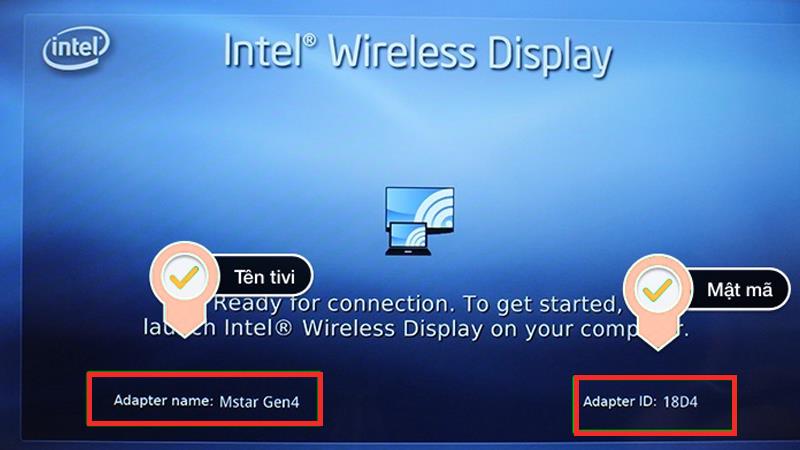
Wifi Display hay còn gọi là WiDi hoặc Wireless Display, đây là công nghệ kết nối không dây được phát triển bởi Intel có khả năng hỗ trợ các thiết bị khác như laptop, điện thoại, máy tính bảng… để chiếu lên màn hình lên tivi.
Khi kết nối máy tính với tivi thông qua tính năng không dây Wifi Display, chất lượng hình ảnh, video, ca nhạc vẫn được đảm bảo như khi bạn nhìn trên điện thoại.
WiDi cũng có khả năng tương thích với Miracast, để có thể trình chiếu màn hình điện thoại lên tivi thông qua kết nối không dây Wifi Display, bạn cần sử dụng chip Intel và card wifi Intel.
Trước tiên, bạn cần kiểm tra xem laptop của mình có đang dùng card Wifi Intel bằng cách như sau: Trên màn hình máy tính, nhấn chuột phải vào biểu tượng My Computer > Chọn Manage > Chọn Device Manager > Chọn Network Adapter. Trong trường hợp máy tính của bạn hiển thị thông tin Intel Wireless nghĩa là laptop của bạn đang sử dụng card wifi của Intel.
Ngoài ra, để đảm bảo quá trình kết nối laptop và tivi thông qua Wifi Display, bạn cũng cần đảm bảo tính năng Wifi Display trên tivi đang được bật. Tùy thuộc mỗi dòng tivi sẽ có kí hiệu khác nhau như WiDi, Wifi Direct, Wifi Display, Wireless Display…
Dưới đây là cách kết nối máy tính với tivi không dây qua Wifi Display:
✜ Bước 1: Bật Wifi Display trên tivi, lúc này, màn hình tivi sẽ hiển thị trên tivi và mật mã của tivi bạn đang sử dụng.
✜ Bước 2:
- Với laptop đang sử dụng Window 7: Tải phần mềm Wifi Display về máy tính của bạn, sau đó cài đặt và mở ứng dụng lên. Đồng thời, tivi của bạn cũng cần được bật lên để tiến hành kết nối. Lúc này, máy tính sẽ quét tìm tivi để kết nối, chọn tivi và nhập mật mã để tiến hành kết nối.
- Với dòng laptop Window 8, 8.1: Trên máy tính nhấn chuột phải màn hình , chọn menu Devices > Chọn Project > Chọn Add a Wireless Display > Chọn loại tivi muốn kết nối và nhập mật mã.
- Laptop sử dụng Win 10: Vào mục cài đặt > Chọn Devices > Chọn Add Bluetooth or other device > Chọn Wireless display or dock, sau đó tiến hành nhập tên tivi và nhập mật mã để tiến hành kết nối.
- Sau khi đã kết nối thành công, bạn có thể trình chiếu mọi nội dung từ màn hình điện thoại lên tivi.
Lưu ý: Để có thể kết nối laptop với tivi qua Display, bạn cần đảm bảo laptop phải chạy hệ điều hành từ Win 7 trở lên và chip Intel Core phải ở dòng i3, i6 và i7 thế hệ thứ 2 trở lên.
Cách kết nối máy tính với tivi không dây qua Wifi Direct
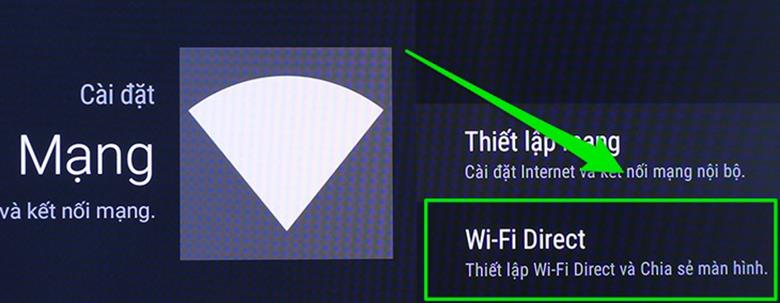
Cũng giống như Wifi Display, công nghệ Wifi Direct cũng cho phép kết nối dễ dàng giữa laptop và tivi một cách nhanh chóng mà không cần phải thực hiện quá nhiều công đoạn cài đặt. Wifi Direct cho phép truyền hình ảnh, video và dữ liệu từ máy tính laptop lên tivi tốc độ cao và dung lượng lớn, bởi vậy công nghệ kết nối này được khá nhiều người ưu ái và lựa chọn.
Hướng dẫn kết nối laptop với tivi không dây thông qua Wifi Direct:
✜ Bước 1: Bật Wifi Direct trên tivi
Tùy thuộc vào từng dòng tivi khác nhau sẽ có cách bật tính năng Wifi Direct hoàn toàn là khác biệt. Dưới đây chúng tôi sẽ gợi ý đến bạn cách bật Wifi Direct trên 1 số dòng tivi:
- Tivi Samsung: Vào menu > Chọn Mạng cài đặt chuyên môn > chọn Wifi trực tiếp
- Tivi LG: Vào Menu > Chọn Cài đặt > Chọn Mạng > Chọn Wifi Direct
- Tivi Sony: Vào Home > Chọn cài đặt > chọn cài đặt hệ thống > Chọn Mạng > Vào Wifi Direct > Bật
✜ Bước 2: Kiểm tra chip wifi trên laptop
Để kiểm tra laptop của bạn có được tích hợp chip Wifi của intel: Click chuột phải vào My Computer trên máy tính > Chọn Manage > Device Manager > Network Adapter, khi màn hình hiển thị chữ Intel Wireless đồng nghĩa với việc máy tính của bạn có sử dụng chip wifi của intel.
✜ Bước 3: Bật Wifi Direct trên máy tính laptop
Vào mục Setting > Chọn System > Chọn Display > Chọn Multiple Displays > Chọn tiếp Connect to a wireless display để dò tìm thiết bị cần kết nối > Click vào loại tivi cần kết nối để tiến hành kết nối.
Cách kết nối laptop với tivi không dây bằng DLNA
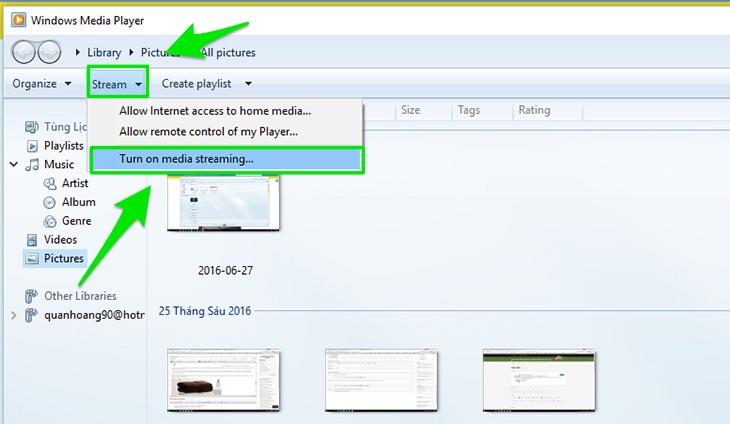
Công nghệ DLNA (từ viết tắt của từ tiếng anh Digital Living Network Alliance), công nghệ này cho phép chia sẻ nội mạng các hình ảnh, video chất lượng cao giữa các thiết bị điện tử điện thoại, laptop lên màn hình tivi.
Tuy nhiên, để có thể sử dụng được công nghệ này, tivi và laptop nhà bạn phải cùng sử dụng chung một mạng Wifi cũng như tivi phải được hỗ trợ kết nối DLNA.
Hướng dẫn cách kết nối laptop với tivi không dây thông qua công nghệ DLNA như sau:
- Bước 1: Trên màn hình laptop, mở Windows Media Player > Chọn Turn on Media streaming.
- Bước 2: Để chiếu hình ảnh từ laptop lên tivi, bạn vào mục Pictures > Nhấn chuột phải để chọn Cast to Device > Chọn tivi muốn trình chiếu > Sau khi tivi hiển thị thông báo, bạn tiếp tục chọn Đồng ý/ Chấp nhận để tivi hiển thị hình ảnh cần chia sẻ.
Có thể bạn quan tâm:
➥ (Đánh giá) tivi Xiaomi có tốt không? Địa chỉ mua tivi Xiaomi giá rẻ
➥ Gợi ý 5+ mẫu tivi 32 inch giá rẻ nhất hiện nay
➥ [Gợi ý] 7+ Cách kết nối laptop với tivi nhanh chóng,hiệu quả
Cách kết nối máy tính với tivi không dây thông qua Bluetooth
Bluetooth là công nghệ truyền tải không dây được trang bị trên hầu hết các thiết bị điện tử hiện nay như điện thoại, tivi, laptop… Công nghệ này cho phép truyền tải các dữ liệu từ laptop với tivi mà không cần sử dụng tới dây kết nối rườm rà…
Cách kết nối máy tính laptop với tivi qua Bluetooth như sau:
- Bước 1: Trên tivi nhấn chọn nút Home > Chọn Cài đặt > Chọn mục âm thanh > Vào cài đặt chuyên môn.
- Bước 2: Trong mục Sound Mirroring nhất chọn Mở, khi xuất hiện câu hỏi để xác nhận về thiết bị, bạn tiếp tục nhấn chọn Có.
- Bước 3: Trên laptop bạn hãy bật chế độ Bluetooth, lúc này, laptop sẽ dò tìm những thiết bị đang được phát xung quanh nó trong phạm vi cho phép > Tiến hành kết nối với tivi nhà bạn đang sử dụng.
- Bước 4: Màn hình tivi sẽ hiện dòng chữ Cho phép, bạn nhấn chọn Cho phép để hoàn thành kết nối với tivi.
Cách kết nối máy tính với tivi không dây qua Chromecast
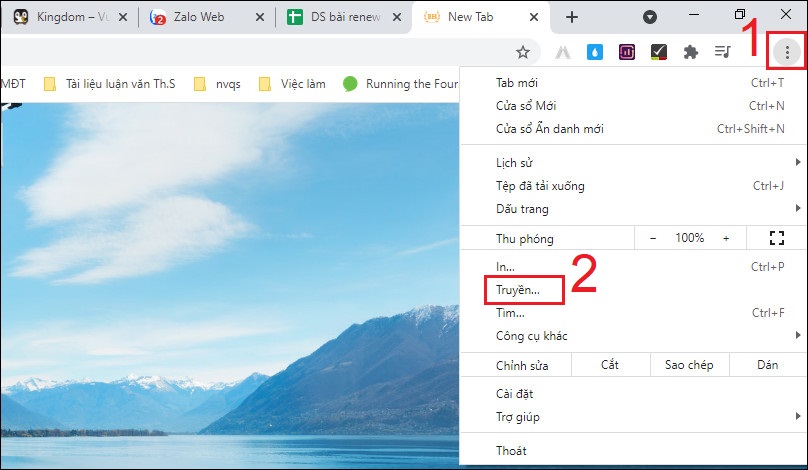
Chromecast là thiết bị phát trực tuyến có thiết kế nhỏ gọn được sản xuất và phát triển bởi Google, thiết bị này cho phép người dùng truyền tải thông tin, hình ảnh, âm thanh từ laptop, điện thoại lên tivi một cách nhanh chóng.
Thông thường, Chromecast sẽ được cắm vào cổng HDMI và được cấp nguồn bằng cáp USB đi kèm.
Dưới đây là cách kết nối máy tính với tivi không dây bằng Chromecast:
- Bước 1: Trên laptop, bạn tiến hành mở trình duyệt Google Chrome
- Bước 2: Ở góc phải của trình duyệt Chrome, nhấn chọn vào biểu tượng có 3 chấm > Chọn mục Cast (Truyền).
- Bước 3: Sau khi màn hình laptop hiển thị biểu tượng More (khác), bạn tiếp tục nhấn vào cửa sổ Cast to (Truyền tới).
- Bước 4: Vào mục nguồn > chọn nội dung cần chia sẻ : Truyền thẻ, truyền màn hình, truyền tệp > Chọn trên tivi mà bạn cần chia sẻ. Lúc này, bạn có thể chia sẻ nội dung trực tuyến từ laptop lên tivi bằng công nghệ Chromecast hiện đại.
Như vậy, Thịnh Phát vừa hướng dẫn tới bạn 5 cách kết nối máy tính với tivi không dây một cách nhanh chóng, hiệu quả. Chúc bạn áp dụng thành công và có những trải nghiệm đầy thú vị và hoàn hảo nhất trong cuộc sống và công việc nhé.
MỌI CHI TIẾT XIN VUI LÒNG LIÊN HỆ
☎️ Hotline: 0977.986.038 | 0975.477.762 | 02432.161.318 | 02432.161.319
💬 Email : dienlanhthinhphat1206@gmail.com
🌐 Website: https://dienlanhthinhphat.com.vn/
🏠 Hệ thống kho hàng:
✜ Kho 1: Cảng Hà Nội
✜ Kho 2: Xuân Thủy – Cầu Giấy – Hà Nội
✜ Kho 3: Nguyễn Trãi – Thanh Xuân
✜ Kho 4: Tháp Đồng hồ Văn Phú – Hà Đông – Hà Nội
✜ Trụ sở chính: Số 19A Bát Khối – Phường Long Biên – Quận Long Biên – Hà Nội
✜ Chi nhánh Nam Định: QL 21B Tân Đình – Liêm Hải – Trực Ninh – Hotline: 0978791088
Tags: cách kết nối máy tính với tivi không dây, tivi







![Tổng kho điều hòa, điện máy miền Bắc tại Hà Nội [Hướng dẫn] xóa lỗi máy giặt Electrolux nhanh chóng nhất](https://dienlanhthinhphat.com.vn/wp-content/uploads/2023/12/thinh-phat-Huong-dan-xoa-loi-may-giat-Electrolux-nhanh-chong-nhat.jpg)